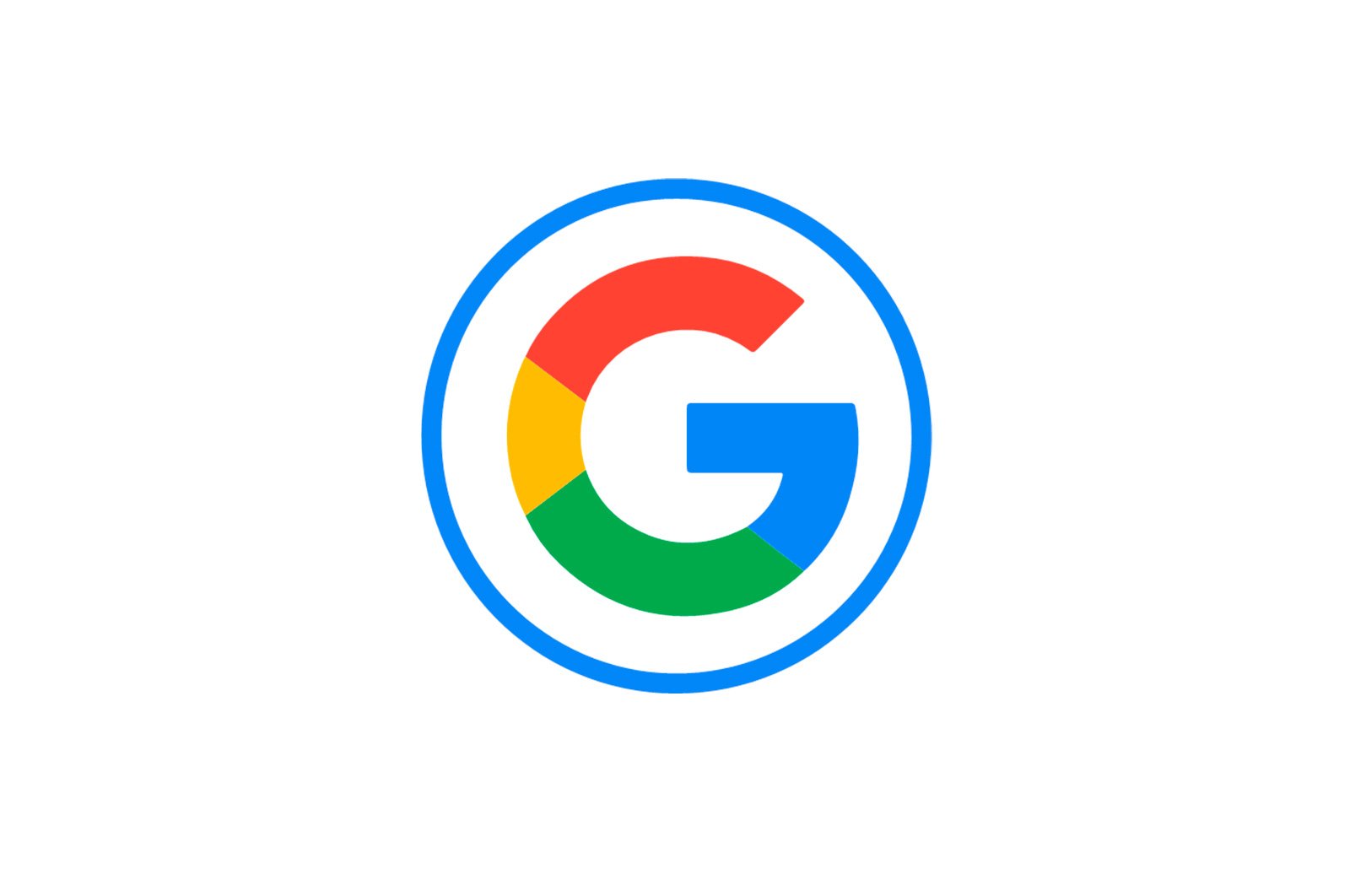
Google Drive-da zaxira nusxalarini oching va ko’ring haqida malumot
Variant 1: veb-versiya
Kompyuteringizda Google Drive-ning onlayn versiyasidan foydalanganda, zaxira nusxalarini saqlangan qurilmaning turiga qarab ikki yo’l bilan ko’rishingiz mumkin. Shunga qaramay, Shuni yodda tutingki, Diskda ma’lumotlar mavjud bo’lishiga qaramay, barcha ma’lumotlarni tegishli moslamasiz ko’rish mumkin emas.
1-usul: Kompyuter ma’lumotlari
Agar siz Google Drive-dan kompyuter uchun foydalangan bo’lsangiz va ma’lumotlaringizning zaxira nusxasini yaratgan bo’lsangiz, shu tarzda qo’shilgan fayllar maxsus papkaga joylashtiriladi. Bu deyarli hech qanday cheklovlarsiz shaxsiy kompyuteringizda yuklab olish va ko’rish uchun mavjud bo’lgan yagona ma’lumot turi.
Google Drive rasmiy veb-saytiga o’ting
- Oldingi havoladan Google Drive-ni oching va oynaning chap qismidagi menyu orqali ro’yxatini kengaytiring «Kompyuter».. Bu erda siz afsona bilan taqdim etilgan qurilmalardan birini tanlashingiz kerak «Mening qurilmam …».
- Kompyuterdan onlayn saqlashga o’tkazilgan fayllarning zaxira nusxasi belgilangan katalog ichida saqlanadi.
Axborotni boshqarish jarayoni diskdagi har qanday boshqa hujjatlarga o’xshaydi, chunki uni yuklab olish va boshqa joyga ko’chirish imkoniyati mavjud.
2-usul: Smartfon ma’lumotlari
Shaxsiy kompyuteringizdagi fayllardan farqli o’laroq, hatto shaxsiy dasturlar orqali ham smartfoningizda yaratilgan zaxira nusxalari Google Drive-ning belgilangan qismida joylashgan bo’lib, oddiy ko’rish uchun mavjud emas. Biroq, buni hisobga olgan holda ham, ma’lumotni minimal tuzatishlar bilan boshqarish mumkin.
- Google Drive saytiga o’ting va uy sahifasining chap qismidagi menyu orqali oching «Saqlash».. Zaxira nusxalarini ko’rish uchun ko’rsatilgan qismning yuqori o’ng burchagida biz belgilagan havolani bosing.
- Bu erda ushbu parametr ulangan qurilmalar va dasturlarning zaxira nusxalari qadimdan eng so’nggigacha qat’iy tartibda joylashtiriladi. Batafsil ma’lumotni ko’rish uchun satrlardan birini ikki marta bosing yoki o’ng tugmasini bosgandan so’ng tegishli elementni tanlang.
Agar kerak bo’lsa, zaxira nusxasini o’chirib qo’yishingiz yoki darhol Google Diskdagi ma’lumotlardan xalos bo’lishingiz mumkin. Oddiy fayllardan farqli o’laroq, ma’lumotlar darhol o’chiriladi «Axlat».shuning uchun ehtiyot bo’ling.
Shuni yodda tutingki, agar kompyuteringizdan yuklab olingan zaxira fayllari ma’lum bir vaqt bilan cheklanmasa, smartfoningizdagi ma’lumotlar asta-sekin o’chib ketadi. Odatda bu zaxira turiga qarab 30-60 kundan keyin sodir bo’ladi va faqat shu vaqt ichida ma’lumotlar yangilanmagan bo’lsa.
Variant 2: Mobil qurilma
Google Drive-ning zaxira nusxalari asosan Android mobil qurilmalari orqali yaratilganligi sababli, bu erda kompyuterga qaraganda biroz ko’proq imkoniyatlar mavjud. Biroq, vizualizatsiya faqat ma’lum sharoitlarda mavjud.
1-usul: Kompyuter ma’lumotlari
Maxsus kompyuter yordam dasturidan foydalangandan so’ng, Google Drive qurilmada ko’rsatilgan ma’lumotlarning zaxira nusxalarini saqlaydi. Telefonda ma’lumotlar alohida yorliqda joylashgan va Android tomonidan qo’llab-quvvatlanmaydigan fayllarni hisobga olmaganda deyarli cheklovlarsiz ko’rish mumkin.
- Google Drive dasturini oching va yorliqni ochish uchun ekranning pastki qismidagi paneldan foydalaning «Rekordlar»..
- Sahifaga o’ting Kompyuterlar. qidiruv satri ostida fayllarni ko’rishni xohlagan qurilmani tanlang.
Umuman katalog, shuningdek alohida elementlar Diskdagi boshqa har qanday hujjatlarga o’xshash tarzda boshqarilishi mumkin. Masalan, havola orqali kirishni ochish uchun yorliq qo’shing yoki uni butunlay olib tashlang.
Shuni unutmangki, agar siz kompyuteringizda Google Drive bilan sinxronizatsiyani faollashtirgan bo’lsangiz, fayllardagi har qanday o’zgarishlar tiklanadi, chunki yuklab olish sizning qurilmangizdan Drive-ga, aksincha emas.
2-usul: zaxira nusxalarini ko’rish
Android dasturlari va qurilmalarining zaxira nusxalari Google Drive-da saqlanadi va ularni maxsus bo’limda ko’rish mumkin. Biroq, telefondan foydalanishga qaramay, faqat asosiy sinxronizatsiya ma’lumotlari mavjud bo’ladi, shu bilan birga uni ochish uchun qo’shimcha harakatlar talab etiladi.
- Ko’rib chiqilayotgan dasturda yuqori satrning chap tomonidagi asosiy menyu belgisini bosing va bo’limni tanlang «Zaxira nusxalari»..
- Smartfon sozlamalariga qarab, bu qurilmaning amaldagi zaxira nusxasini va o’chirib qo’yilgan xususiyat haqida xabarnomani taqdim etishi mumkin.
Faqat quyida, bo’limda «Boshqa zaxira nusxalari» WhatsApp kabi individual dasturlardan olingan ma’lumotlar ro’yxati. Ikkala holatda ham ma’lumotni ko’rish uchun nusxa ko’chirish oynasiga teging.
3-usul: Ma’lumotlarni tiklash
Google Drive-da saqlangan zaxira nusxalarini ochishning yagona usuli bu Android smartfoni sozlamalari yoki alohida dasturlar orqali ma’lumotlarni import qilishdir.
Android qurilmasi
Butun qurilmalarning global nusxalari bo’lsa, uni ochish uchun faqat Google hisobingizni bog’lashingiz va konfiguratsiya bosqichlaridan birida Disk bilan sinxronizatsiyani yoqishingiz kerak bo’ladi. Ma’lumotlar qurilma xotirasiga o’rnatiladi, o’rnatilgan dasturlar yoki sozlamalar haqida ma’lumot.
Ko’proq o’qish:
Android-da Google hisobini qanday qo’shish kerak
Telefoningizda Google sinxronizatsiyasini qanday yoqish mumkin
Mustaqil dasturlar
Agar siz alohida dasturning zaxira nusxasini olishni istasangiz, har holda alohida bo’lgan dasturning ichki konfiguratsiyasidan foydalanishingiz kerak bo’ladi. Masalan, Viber tarkibida kerakli sozlamalar mavjud «Hisoblar».WhatsApp-da siz sahifaga tashrif buyurishingiz kerak «Suhbatlar»..
Ko’proq o’qing: Viber va WhatsApp zaxira nusxalarini boshqarish
Muammoni hal qilishda sizga yordam bera olganimizdan xursandmiz.
Bizning mutaxassislarimiz imkon qadar tezroq javob berishga harakat qilishadi.
Ushbu maqola sizga yordam berdimi?
Google, Texnologiyalar
Google Drive-da zaxira nusxalarini oching va ko’ring